Гугл ОС Андроид является одной из самых популярных и широко используемых операционных систем в мире. Вместе с тем, она также активно используется Google для обеспечения безопасности устройств и данных пользователей. Однако, некоторым пользователям может потребоваться отключить защиту Google на своем Андроид устройстве в 2023 году.
Отключение защиты Google на Андроид может быть полезно в определенных ситуациях, например, если вы желаете использовать альтернативные сервисы и приложения, которые не поддерживают интеграцию с Google. Также, отключение защиты может быть полезным для пользователей, которые возможно не доверяют политике и конфиденциальности данных, предоставляемой Google.
Следует отметить, что отключение защиты Google на Андроид может иметь негативные последствия, такие как потеря доступа к некоторым приложениям и сервисам, которые требуют учетной записи Google. Некоторые функции и возможности устройства также могут быть ограничены. Поэтому перед отключением защиты Google рекомендуется внимательно оценить все возможные последствия и решить, насколько они могут повлиять на ваше использование устройства.
Методы отключения защиты Google на Андроид в 2023 году

Google предлагает различные способы защиты пользователей и их устройств на операционной системе Андроид. Однако, если вы предпочитаете отключить некоторые функции или полностью отказаться от защиты Google, в 2023 году вам доступны следующие методы: |
1. Отключение сервисов Google Play Перейдите в настройки вашего устройства Андроид и выберите раздел "Приложения". Найдите "Google Play Маркет" в списке установленных приложений и нажмите на него. Затем выберите "Отключить" или "Отключить обновления". Это позволит остановить работу Google Play и перестать получать его обновления. |
2. Удаление аккаунта Google В настройках устройства перейдите в раздел "Аккаунты". Найдите свой аккаунт Google и нажмите на него. Затем выберите "Удалить аккаунт" и подтвердите свое решение. Удаление аккаунта Google приведет к отключению всех связанных с ним сервисов и функций на устройстве Андроид. |
3. Использование альтернативных магазинов приложений Одним из способов избежать использования Google Play Маркета и его связанных сервисов является установка альтернативных магазинов приложений, таких как Huawei AppGallery, Amazon Appstore или Samsung Galaxy Store. Они предоставляют пользователю возможность загружать и устанавливать приложения без использования сервисов Google. |
4. Использование модифицированных версий операционной системы Андроид Существуют модифицированные версии операционной системы Андроид, такие как LineageOS или Paranoid Android, которые позволяют пользователю контролировать уровень защиты и настройки без необходимости использования сервисов Google. Однако установка и использование такой системы может потребовать определенных технических навыков и может привести к потере гарантии на устройство. |
Настройка безопасности устройства
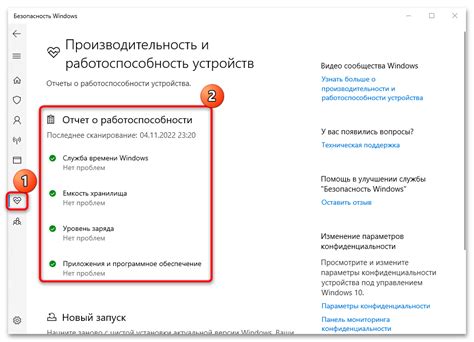
В 2023 году безопасность устройств становится приоритетной задачей для пользователей Google на Андроид. Чтобы обеспечить безопасность вашего устройства и защитить его от угроз, рекомендуется настроить следующие пункты:
Установка пароля или PIN-кода: Защитите свое устройство от несанкционированного доступа, установив пароль или PIN-код. Выберите сложную комбинацию символов или цифр, которую будет сложно угадать.
Автоматическое обновление приложений: Включите автоматическое обновление приложений в Google Play. Это позволит получать последние версии приложений, которые включают в себя исправления уязвимостей и обновленные меры безопасности.
Установка приложений только из надежных источников: Включите опцию "Неизвестные источники" только в случае крайней необходимости для установки приложений из ненадежных источников. В противном случае оставьте эту опцию выключенной, чтобы уменьшить риск установки вредоносного ПО.
Настройка блокировки экрана: Выберите наиболее безопасный способ блокировки экрана, такой как отпечаток пальца или распознавание лица. Это поможет предотвратить несанкционированный доступ к вашему устройству.
Включение двухэтапной аутентификации: Двухэтапная аутентификация добавляет дополнительный уровень безопасности, требуя ввода дополнительного кода при входе в учетную запись Google. Включите эту функцию, чтобы защитить свои данные от несанкционированного доступа.
Регулярное резервное копирование данных: Регулярное создание резервных копий ваших данных поможет восстановить устройство в случае его потери или брака. Воспользуйтесь услугами Google для автоматического резервного копирования данных.
Соблюдение этих рекомендаций поможет усилить безопасность вашего устройства и защитить ваши личные данные во время использования Google на Андроид в 2023 году.
Удаление приложений Google
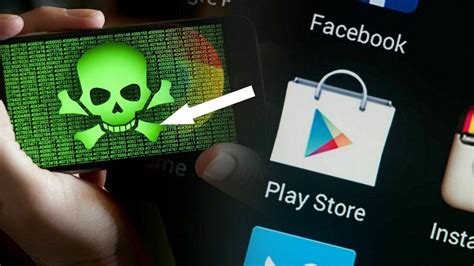
Если вы решили отключить защиту Google на своем устройстве Android, вам может потребоваться удалить некоторые приложения Google. Вот несколько шагов, которые помогут вам удалить эти приложения:
- Откройте меню на своем устройстве Android и найдите раздел "Настройки".
- Прокрутите вниз и выберите "Приложения" (или "Приложения и уведомления" в некоторых устройствах).
- В списке приложений найдите нужное вам приложение Google и нажмите на него.
- На странице с информацией о приложении выберите "Удалить" или "Отключить". Обратите внимание, что некоторые приложения Google не могут быть полностью удалены и могут быть только отключены.
- Подтвердите удаление приложения, если потребуется.
После удаления приложения Google с вашего устройства, вы можете заметить некоторые изменения в функциональности некоторых сервисов и приложений. Удаление этих приложений может повлиять на работу других приложений, которые зависят от них, поэтому будьте внимательны при удалении и отключении приложений Google.
Использование альтернативных сервисов
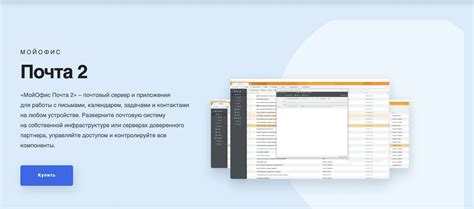
Отключение защиты Google на Андроид в 2023 году может повлиять на облачные сервисы и использование приложений, основанных на экосистеме Google. Однако, пользователи всегда имеют возможность воспользоваться альтернативными сервисами, которые не зависят от Google.
Ниже приведены некоторые популярные альтернативы, которые могут заменить функциональность, предоставляемую Google:
1. Яндекс.Почта: Яндекс.Почта – это бесплатный почтовый сервис, который предоставляет возможность отправлять и получать электронные письма, хранить контакты и управлять календарем. Сервис имеет хорошую защиту от спама и вирусов, а также обеспечивает быстрый и надежный доступ к почте.
2. Apple iCloud: Если вы являетесь пользователем устройств Apple, вы можете использовать сервис iCloud для хранения и синхронизации данных между вашими устройствами. iCloud предоставляет облачное хранилище для фотографий, видео, документов и других файлов, а также включает в себя функцию резервного копирования.
3. Microsoft OneDrive: OneDrive – это облачное хранилище от компании Microsoft. С его помощью вы можете сохранять и синхронизировать файлы между устройствами, а также делиться ими с другими пользователями. OneDrive предоставляет большой объем бесплатного хранилища и интегрируется с другими сервисами Microsoft, такими как Word и Excel.
4. OpenStreetMap: OpenStreetMap – это открытая и бесплатная карта мира, созданная сообществом участников. Карты OpenStreetMap предлагают маршруты, поиск объектов и другие возможности, схожие с Google Maps. Приложения, такие как Maps.me и OsmAnd, основаны на данных OpenStreetMap.
Переход к альтернативным сервисам может потребовать времени и адаптации, но это может быть хорошим шагом для диверсификации и уменьшения зависимости от одного поставщика услуг. Выбор альтернатив может зависеть от ваших потребностей и предпочтений, и каждый сервис имеет свои особенности и преимущества.
Прошивка устройства

Важно помнить:
Прошивка устройства – это довольно сложный процесс, требующий определенных навыков и знаний. Неправильная прошивка или использование неподходящего прошивочного файла может привести к необратимым последствиям, таким как поломка устройства или потеря данных.
Перед началом прошивки рекомендуется создать резервную копию всех важных данных, чтобы в случае проблем можно было восстановить информацию.
Необходимые материалы:
Для прошивки устройства потребуется следующее:
- Файл прошивки, соответствующий модели и марке вашего устройства. Файл прошивки можно найти на официальных сайтах производителей.
- Компьютер с операционной системой, совместимой с программой для прошивки (как правило, это Windows).
- Кабель для подключения устройства к компьютеру (обычно это USB-кабель, поставляемый в комплекте с устройством).
Порядок действий:
Процесс прошивки может немного отличаться для разных устройств и прошивок, поэтому важно следовать инструкциям, предоставленным производителем вашего устройства. Однако в общих чертах процесс прошивки выглядит следующим образом:
- Подключите ваше устройство к компьютеру при помощи кабеля.
- Установите необходимые драйверы на компьютер.
- Запустите программу для прошивки на компьютере.
- Выберите файл прошивки в программе.
- Начните прошивку, следуя указаниям программы.
- Подождите, пока прошивка завершится. Во время прошивки не отключайте компьютер и не отсоединяйте устройство.
После завершения прошивки устройство перезагрузится с новой операционной системой или обновленной версией, и вы сможете оценить ее новые функции и улучшения.
Если в процессе прошивки возникнут проблемы или вы испытываете затруднения, рекомендуется обратиться за помощью к авторизованному сервисному центру или к разработчику соответствующего программного обеспечения.